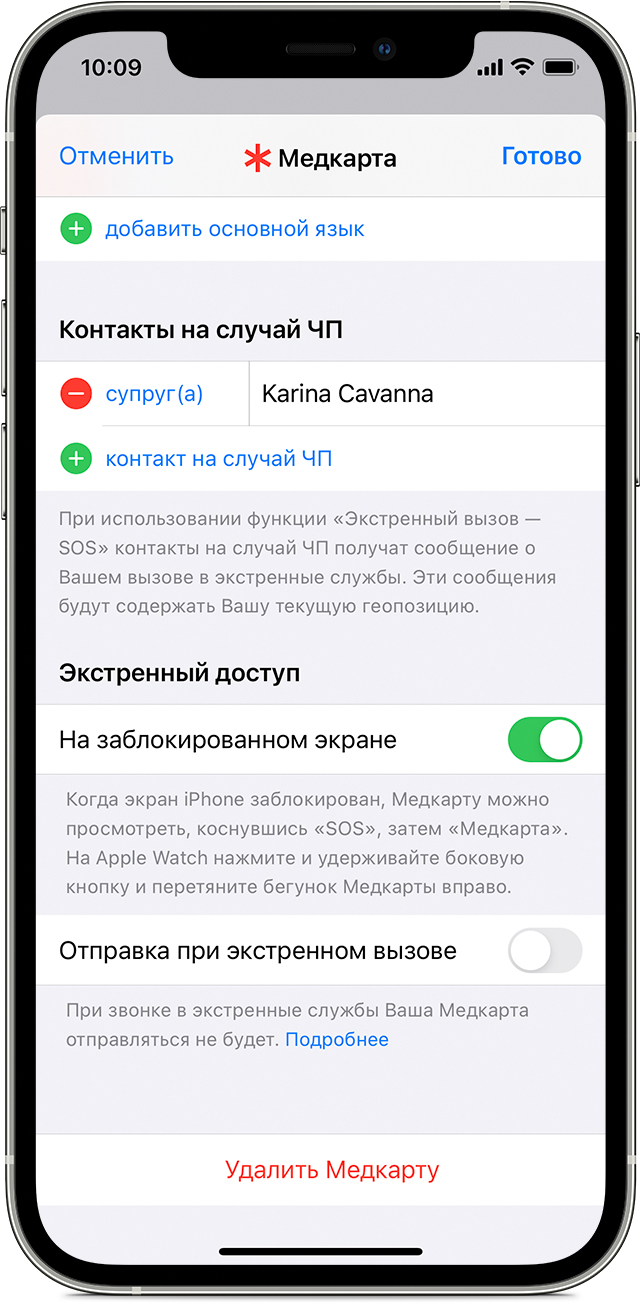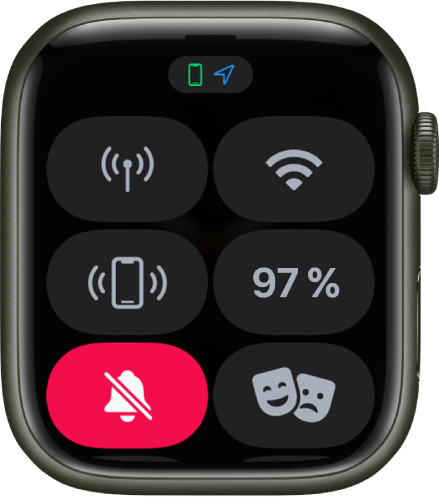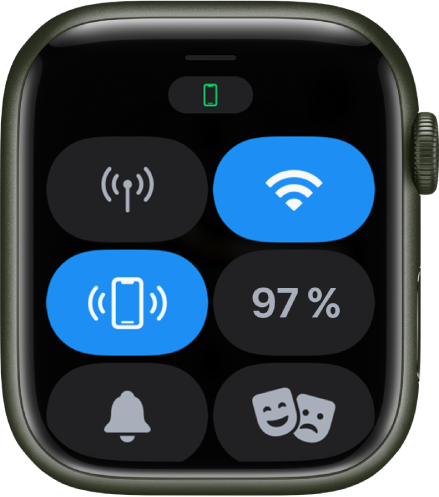- Как найти iPhone при помощи часов Apple Watch
- Как найти iPhone при помощи Apple Watch
- Как найти iPhone при помощи Apple Watch в темноте
- Действия в случае потери или кражи часов Apple Watch
- Вот как это работает
- Отображение часов на карте
- На компьютере
- На iPhone
- Перевод часов Apple Watch в режим пропажи
- На iPhone, iPad или iPod touch
- Выключение или отмена режима пропажи
- На компьютере
- На iPhone
- Часы Apple Watch не отображаются на карте
- Использование функции «Экстренный вызов — SOS» на Apple Watch
- Принцип работы
- Вызов служб экстренной помощи на Apple Watch
- Отключение предоставления данных о геопозиции
- Завершение случайного вызова
- Добавление контактов на случай ЧП
- Удаление контактов на случай ЧП
- Отключение автоматического набора
- Экстренные вызовы за границей
- Использование Пункта управления на Apple Watch
- Как открыть или закрыть Пункт управления
- Проверка статуса в Пункте управления
- Перестановка кнопок Пункта управления
- Удаление кнопок Пункта управления
- Включение Авиарежима
- Использование фонарика на Apple Watch
- Использование режима «Театр» на Apple Watch
- Отключение от сети Wi-Fi
- Включение Бесшумного режима
- Определение местоположения iPhone
- Поиск Apple Watch
Как найти iPhone при помощи часов Apple Watch
Помимо всего прочего, у смарт-часов Apple имеется одна малоизвестная, но очень ценная функция. Apple Watch можно использовать для поиска потерявшегося iPhone. Невероятно удобная вещь, если ваш любимый смартфон куда-то завалился, а вам нужно срочно его найти. Как это сделать?
Нет ничего проще!
Как найти iPhone при помощи Apple Watch
1. Нажмите на колесико Digital Crown до тех пор, пока не окажетесь на циферблате часов.
2. Проведите пальцем из нижней части вверх. Откроется интерфейс Пункта управления.
3. Коснитесь значка с изображением смартфона. iPhone издаст хорошо различимый звук, и вы легко его найдете.
Как найти iPhone при помощи Apple Watch в темноте
К звуку можно добавить и «иллюминацию» от LED-вспышки на iPhone. Чтобы сделать это, нажмите и удерживайте в настройках «звуковую» кнопку (а не просто нажмите и отпустите). Это особенно полезно ночью — откуда идёт звук, можно понять не сразу, а вот «светомузыку» заметит каждый.
Основное условие для того, чтобы эти нехитрые трюки сработали – Watch должны быть в паре с iPhone. То, что в вашем случае всё будет именно так, весьма вероятно — ведь без подключения к смартфону часы «умеют» куда меньше.
Источник
Действия в случае потери или кражи часов Apple Watch
Для поиска часов Apple Watch и защиты ваших данных используйте приложение «Локатор».
Вот как это работает
Приложение «Локатор» поможет найти и защитить часы Apple Watch. Если вы уже настроили функцию «Найти iPhone» на сопряженном iPhone, она автоматически включается на ваших Apple Watch и любых Apple Watch, сопряженных с ним с помощью функции «Семейная настройка». Поэтому, если ваши часы потеряны или украдены, можно использовать приложение «Локатор» для их поиска. А благодаря блокировке активации для стирания данных с Apple Watch и использования часов с iPhone потребуются ваши Apple ID и пароль.
При использовании приложения «Локатор» часы Apple Watch (GPS + Cellular) могут использовать GPS и доверенную сеть Wi-Fi или сотовую сеть для отображения своей приблизительной геопозиции. Часы Apple Watch (GPS) могут использовать GPS и доверенную сеть Wi-Fi. Поскольку в Apple Watch Series 1 нет модуля GPS, вам будет показана геопозиция сопряженного iPhone или его сеть Wi-Fi.
Отображение часов на карте
Чтобы увидеть часы на карте, выполните вход на веб-сайт iCloud.com или воспользуйтесь приложением «Локатор». Если часы находятся поблизости, коснитесь варианта «Воспроизвести звук», чтобы найти их. Часы продолжат подавать звуковой сигнал, пока вы не нажмете «Закрыть».
Если вы не видите часы на карте, возможно, они не подключены к сети Wi-Fi, сотовой сети или сопряженному iPhone.
На компьютере
- Перейдите на веб-сайт iCloud.com и выполните вход с помощью идентификатора Apple ID.
- Откройте приложение «Найти iPhone».
- Нажмите «Все устройства» и выберите свои часы Apple Watch.
На iPhone
- Откройте приложение «Локатор».
- Выберите вкладку «Устройства».
- Выберите часы Apple Watch, чтобы посмотреть их местоположение на карте.
Перевод часов Apple Watch в режим пропажи
Если ваши часы Apple Watch пропали, их можно немедленно заблокировать на веб-сайте iCloud.com или на сопряженном iPhone. Просто переведите часы в режим пропажи. Затем можно отправить настраиваемое сообщение с вашим номером телефона. Это поможет нашедшему часы Apple Watch связаться с вами.
На iPhone, iPad или iPod touch
- Откройте приложение «Локатор» и выберите свои часы Apple Watch.
- Нажмите «Активировать» в разделе «Отметить как пропавшее».
- Коснитесь «Продолжить».
- Введите номер телефона, по которому с вами можно связаться, и нажмите «Далее».
- Введите сообщение, которое необходимо отобразить на экране часов.
- Нажмите «Активировать».
Приложение «Локатор» отправляет сообщение электронной почты для подтверждения перевода часов Apple Watch в режим пропажи.
Выключение или отмена режима пропажи
Если вы нашли пропавшие часы Apple Watch, нажмите «Разблокировать» на часах, затем введите пароль. Режим пропажи автоматически выключится, и вы сможете снова использовать часы в нормальном режиме. Выключить режим пропажи также можно на сопряженном iPhone или на веб-сайте iCloud.com.
На компьютере
- Выполните вход на веб-сайте iCloud.com с помощью Apple ID.
- Выберите «Найти iPhone».
- Нажмите «Все устройства» и выберите свои часы Apple Watch.
- Нажмите «Режим пропажи» > «Отключить режим пропажи», затем еще раз нажмите «Отключить режим пропажи» для подтверждения.
На iPhone
- Откройте приложение «Локатор» и нажмите пропавшее устройство Apple Watch.
- Нажмите «Активировано» в разделе «Отметить как пропавшее».
- Нажмите «Отключить «Отметить как пропавшее»», затем нажмите «Отключить» для подтверждения.
Часы Apple Watch не отображаются на карте
Если вы не включили службу «Найти [устройство]» до потери или кражи часов Apple Watch и часы не подключены к сети Wi-Fi, сотовой сети или сопряженному iPhone, эту службу нельзя использовать для поиска часов. Однако вы можете защитить свои данные. Для этого выполните следующие действия.
- Переведите часы Apple Watch в режим пропажи. Когда часы находятся в режиме пропажи, для выключения службы «Локатор», стирания данных на часах или создания пары между ними и другим iPhone необходим ваш пароль.
- Измените пароль идентификатора Apple ID. Изменение пароля Apple ID может предотвратить доступ к данным в iCloud или использованию других служб на пропавшем устройстве.
- Сообщите о потере или краже устройства в местные правоохранительные органы. Сотрудники правоохранительных органов могут запросить серийный номер вашего устройства. Выполните поиск серийного номера устройства.
Служба «Локатор» является единственным способом отслеживания и поиска потерянного устройства. Если до потери часов вы не включили службу «Локатор», вы не сможете найти, отследить или каким-либо иным образом отметить их с помощью других служб Apple.
Источник
Использование функции «Экстренный вызов — SOS» на Apple Watch
Функция «Экстренный вызов — SOS» на Apple Watch позволяет легко и быстро позвать на помощь, а также отправить сигнал тревоги контактам на случай ЧП.
Принцип работы
Чтобы использовать функцию «Экстренный вызов — SOS» на часах Apple Watch без поддержки сотовой сети, устройство iPhone должно находиться поблизости. Если устройства нет рядом, Apple Watch должны быть подключены к известной сети Wi-Fi и функция вызовов по сети Wi-Fi должна быть настроена.
При совершении вызова с помощью функции «Экстренный вызов — SOS» часы Apple Watch автоматически совершают звонок в службы экстренной помощи и сообщают о вашем местоположении. В некоторых странах и регионах может потребоваться выбрать необходимую экстренную службу. Например, в континентальном Китае можно выбрать полицию, пожарную службу или скорую медицинскую помощь. А часы Apple Watch Series 5 и более поздних моделей (GPS + Cellular), а также Apple Watch SE (GPS + Cellular) могут, помимо прочего, вызывать службы экстренной помощи, если вы находитесь в другой стране или регионе.
Кроме того, часы Apple Watch отправляют им вашу текущую геопозицию и, в течение некоторого времени после перехода в режим «Экстренный вызов — SOS», обновленные сведения в случае изменения вашей геопозиции.* Узнайте, как добавить контакты на случай ЧП.
* Если вы находитесь в роуминге за пределами своей страны или региона, часы не отправляют контактам на случай ЧП текстовое сообщение и вашу геопозицию.
Вызов служб экстренной помощи на Apple Watch
- Нажмите и удерживайте боковую кнопку часов (кнопка под колесиком Digital Crown), пока не появится ползунок «Экстренный вызов — SOS».
- Перетащите ползунок «Экстренный вызов — SOS», чтобы незамедлительно начать вызов. Или же можно продолжать удерживать боковую кнопку. По завершении обратного отсчета часы автоматически вызовут службы экстренной помощи.
По окончании вызова Apple Watch отправят контактам на случай ЧП текстовое сообщение с вашей текущей геопозицией, если вы не отмените это действие. Если службы геопозиции отключены, они будут на время включены. В течение некоторого времени после перехода в режим «Экстренный вызов — SOS» часы отправляют дополнительные сообщения контактам на случай ЧП при изменении вашего местоположения.* Узнайте, как добавить контакты на случай ЧП.
* Если вы находитесь в роуминге за пределами своей страны или региона, часы не отправляют контактам на случай ЧП текстовое сообщение и вашу геопозицию.
Отключение предоставления данных о геопозиции
После вызова службы экстренной помощи часы Apple Watch будут напоминать вам каждые четыре часа, что сведения о геопозиции передаются контактам на случай ЧП. Нажмите «Не делиться геопозицией» в уведомлении, чтобы отключить предоставление данных о геопозиции.
Завершение случайного вызова
Если вы случайно запустили обратный отсчет времени функции «Экстренный вызов — SOS», просто отпустите боковую кнопку.
Если вы случайно начали экстренный вызов, нажмите кнопку «Отбой» , а затем нажмите «Да», чтобы подтвердить прекращение вызова. После этого часы предложат отправить текстовое сообщение контактам на случай ЧП. Нажмите «Нет», если нужно отменить отправку сообщения.
Добавление контактов на случай ЧП
- Откройте приложение «Здоровье» на iPhone и нажмите значок профиля (или вашу фотографию, если таковая добавлена).
- Откройте раздел «Медкарта».
- Нажмите «Правка» и прокрутите до раздела «Контакты на случай ЧП».
- Нажмите кнопку «Контакт на случай ЧП».
- Нажмите имя контакта. Если у контакта более одного номера телефона, выберите нужный номер.
- Укажите степень родства контакта.
- Нажмите кнопку «Готово», чтобы сохранить изменения.
Номер служб экстренной помощи нельзя выбрать в качестве контактов на случай чрезвычайного происшествия.
Удаление контактов на случай ЧП
- Откройте приложение «Здоровье» на iPhone и нажмите значок профиля (или вашу фотографию, если таковая добавлена).
- Откройте раздел «Медкарта».
- Нажмите «Правка» и прокрутите до раздела «Контакты на случай ЧП».
- Нажмите кнопку удаления контакта на случай ЧП рядом с контактом, затем нажмите «Удалить».
- Нажмите кнопку «Готово», чтобы сохранить изменения.
Отключение автоматического набора
Можно изменить настройки таким образом, чтобы удерживание боковой кнопки не приводило к автоматическому вызову служб экстренной помощи.
- Откройте приложение Watch на iPhone и перейдите на вкладку «Мои часы».
- Выберите «Экстренный вызов — SOS».
- Отключите функцию «Удерживание боковой кнопки для вызова».
Если отключить этот параметр, для вызова по-прежнему можно использовать ползунок функции «Экстренный вызов — SOS».
Экстренные вызовы за границей
Apple Watch Series 5 и более поздние модели (GPS + Cellular) и Apple Watch SE (GPS + Cellular) могут вызывать местные службы экстренной помощи, когда вы находитесь в другой стране или регионе. Когда вы совершаете вызов с помощью функции «Экстренный вызов — SOS», ваши часы связываются со службами экстренной помощи, но не отправляют вашу геопозицию или текстовое сообщение контактам на случай ЧП. В некоторых странах и регионах функция экстренных вызовов за границей работает, даже если на часах не настроена сотовая сеть. Узнайте, какие страны и регионы поддерживаются.
Если ваши часы Apple Watch не поддерживают сотовую сеть, устройство iPhone должно находиться поблизости, так же как и в том случае, если вы используете функцию «Экстренный вызов — SOS» в своей стране или регионе.
Источник
Использование Пункта управления на Apple Watch
В Пункте управления можно легко проверить состояние аккумулятора, выключить звук на часах, выбрать режим фокусирования, превратить часы в фонарик, перевести Apple Watch в Авиарежим и в режим «Театр», а также выполнить ряд других действий.
Как открыть или закрыть Пункт управления
Открытие Пункта управления. На циферблате — смахните вверх. На любом другом экране — коснитесь нижнего края экрана и удерживайте палец, а затем смахните вверх.
Примечание. С экрана «Домой» на Apple Watch открыть Пункт управления невозможно. Нужно сначала нажать колесико Digital Crown, чтобы перейти к какому-нибудь циферблату, или открыть любое приложение.
Закрытие Пункта управления. Смахните вниз от верхнего края экрана или нажмите колесико Digital Crown.

Включение и выключение сотовой связи — только на моделях Apple Watch с поддержкой сотовой связи.

Отключение от сети Wi-Fi.

Включение режима «Учебное время» — только на управляемых моделях Apple Watch.

Отправка звукового сигнала для поиска iPhone.

Проверка заряда аккумулятора.

Включение звука Apple Watch.

Блокировка часов код-паролем.

Включение режима «Театр».

Включение режима доступности для функции «Рация».

Выбор режима фокусирования/«Не беспокоить».

Выключение фокусирования на видеоиграх.

Выключение фокусирования на личном времени.

Выключение фокусирования на сне.

Выключение фокусирования на работе.



Включение режима блокировки воды.


Проверка громкости в наушниках.

Включение или выключение объявления уведомлений.
Проверка статуса в Пункте управления
Значки в верхней части Пункта управления отображают статус основных настроек Apple Watch. Например, несколько небольших значков могут показывать, что Apple Watch подключены к iPhone, включен Авиарежим и приложение запросило Вашу геопозицию.
Чтобы получить подробные сведения, просто коснитесь группы значков в верхней части Пункта управления.
Перестановка кнопок Пункта управления
Кнопки в Пункте управления можно переставить, выполнив следующие действия:
Коснитесь нижнего края экрана и удерживайте палец, а затем смахните вверх, чтобы открыть Пункт управления.
Прокрутите к нижней части Пункта управления и коснитесь «Изменить».
Расставьте кнопки по местам, перетягивая их по экрану.
В конце нажмите «Готово».
Удаление кнопок Пункта управления
Кнопки в Пункте управления можно удалить, выполнив следующие действия:
Коснитесь нижнего края экрана и удерживайте палец, а затем смахните вверх, чтобы открыть Пункт управления.
Прокрутите к нижней части Пункта управления и коснитесь «Изменить».
Коснитесь 
В конце нажмите «Готово».
Чтобы восстановить кнопку, которую Вы удалили, откройте Пункт управления, коснитесь «Изменить», затем коснитесь 
Включение Авиарежима
Некоторые авиалинии разрешают пользоваться Apple Watch (и iPhone) во время полета, если на них включен Авиарежим. По умолчанию при включении Авиарежима выключается Wi‑Fi, а также сотовая связь (на моделях Apple Watch с поддержкой сотовой связи); Bluetooth остается включенным. Однако можно изменить наборы настроек, которые включаются и выключаются при включении Авиарежима.
Как включить Авиарежим на Apple Watch. Коснитесь нижнего края экрана и удерживайте палец, а затем смахните вверх, чтобы открыть Пункт управления. Коснитесь кнопки 
Спросите Siri. Произнесите команду, например: «Включи Авиарежим».
Как включить Авиарежим на Apple Watch и iPhone одновременно. Откройте приложение Apple Watch на iPhone, коснитесь «Мои часы», затем выберите «Основные» > «Авиарежим» и включите «Повтор iPhone». Если iPhone и Apple Watch находятся в стандартном диапазоне действия Bluetooth друг от друга (в радиусе примерно 10 метров), при переключении одного устройства в авиарежим на другом устройстве он включается автоматически.
Изменение настроек, включаемых или выключаемых в Авиарежиме. На Apple Watch откройте приложение «Настройки» 
Чтобы выключить или включить Wi‑Fi или Bluetooth, когда часы Apple Watch находятся в Авиарежиме, откройте приложение «Настройки» 
Когда включен Авиарежим, вверху экрана отображается значок 
Примечание. Даже если функция «Повтор iPhone» включена, отключать Авиарежим на iPhone и на Apple Watch необходимо отдельно.
Использование фонарика на Apple Watch
Подсветите замок на двери, станьте более заметны на дороге в темноте или осветите объекты ночью без потери ночного зрения.
Включение фонарика. Коснитесь нижнего края экрана и удерживайте палец, а затем смахните вверх, чтобы открыть Пункт управления. Коснитесь кнопки 
Отключение фонарика. Нажмите колесико Digital Crown или боковую кнопку. Также можно смахнуть вниз от верхнего края циферблата.
Использование режима «Театр» на Apple Watch
В режиме «Театр» подсветка дисплея Apple Watch не включается при поднятии запястья и не нарушает атмосферу полумрака. Часы также включают бесшумный режим и меняют Ваш статус в приложении «Рация» на «Недоступен», но Вы по-прежнему получаете уведомления касаниями.
Коснитесь нижнего края экрана и удерживайте палец, а затем смахните вверх, чтобы открыть Пункт управления. Коснитесь кнопки 
Когда режим «Театр» включен, вверху экрана отображается значок 
Чтобы вывести Apple Watch из режима сна при включенном режиме «Театр», коснитесь дисплея или нажмите или прокрутите колесико Digital Crown или нажмите боковую кнопку.
Отключение от сети Wi-Fi
Вы можете временно отключиться от сети Wi-Fi и, если Apple Watch поддерживают сотовую связь, пользоваться сотовой связью. Сделать это можно непосредственно в Пункте управления.
Коснитесь нижнего края экрана и удерживайте палец, а затем смахните вверх, чтобы открыть Пункт управления. Коснитесь кнопки 
Apple Watch временно отключатся от сети Wi-Fi. Если у Вас Apple Watch с поддержкой сотовой связи, то будет установлено подключение к сотовой сети — при условии что Вы находитесь в зоне ее действия. Если Вы покинете то место, где Вы подключались к сети Wi-Fi на Apple Watch, а затем снова вернетесь туда, часы автоматически подключатся к этой сети снова, за исключением случаев, когда Вы «забыли» эту сеть на своем iPhone.
Совет. Чтобы быстро открыть настройки Wi‑Fi на Apple Watch, коснитесь кнопки Wi-Fi в Пункте управления и удерживайте ее.
Включение Бесшумного режима
Коснитесь нижнего края экрана и удерживайте палец, а затем смахните вверх, чтобы открыть Пункт управления. Коснитесь кнопки 
Примечание. Во время зарядки Apple Watch даже в бесшумном режиме будет срабатывать звук оповещений и таймеров.
Можно также открыть приложение Apple Watch на iPhone, коснуться «Мои часы» > «Звуки, тактильные сигналы» и выбрать «Бесшумный режим».
Совет. Получив уведомление, Вы можете быстро выключить звук Apple Watch. Для этого положите ладонь на дисплей часов и не поднимайте ее как минимум три секунды. Когда включится беззвучный режим, Вы ощутите легкое прикосновение. Убедитесь, что на Apple Watch включена настройка «Накрыть для выкл. звука»: откройте приложение «Настройки» 
Определение местоположения iPhone
Apple Watch помогут найти Ваш iPhone, если он рядом с Вами.
коснитесь нижнего края экрана и удерживайте палец, а затем смахните вверх, чтобы открыть Пункт управления. Коснитесь кнопки 
iPhone издаст сигнал, и Вы сможете его найти.
Совет. Находитесь в темноте? Коснитесь кнопки «Ping-тест iPhone» и удерживайте ее; на iPhone включится фонарик.
Если iPhone вне зоны доступа Apple Watch, попробуйте воспользоваться функцией «Локатор» на сайте iCloud.com.
Поиск Apple Watch
Если Вы потеряли часы, используйте Локатор, чтобы их найти.
Откройте приложение «Локатор» на iPhone.
Коснитесь «Устройства», затем коснитесь своих часов в списке.
Можно воспроизвести звук на часах, коснуться «Маршруты», чтобы проложить маршрут к часам на Картах, пометить часы как пропавшие или стереть с них данные.
Также можно найти Apple Watch с помощью Локатора и iCloud. См. раздел Поиск Apple Watch и статью службы поддержки Apple Действия в случае потери или кражи часов Apple Watch.
Источник